Gerenciar Serviços de Nuvem (clássico) no portal do Azure
Importante
Os Serviços de Nuvem (clássicos) agora se encontram preteridos para todos os clientes a partir de 1º de setembro de 2024. Todas as implantações em execução existentes serão interrompidas e desligadas pela Microsoft e os dados serão perdidos de forma permanente a partir de outubro de 2024. As novas implantações devem usar o novo modelo de implantação baseado no Azure Resource Manager Serviços de Nuvem do Azure (suporte estendido) .
Na área de Serviços de Nuvem do portal do Azure, você pode:
- Atualizar uma função de serviço ou implantação.
- Promover a implantação de preparo para produção.
- Vincular recursos a seu serviço de nuvem para que você possa ver as dependências de recursos e dimensionar os recursos juntos.
- Excluir um serviço de nuvem ou implantação.
Para obter mais informações sobre como escalar seu serviço de nuvem, consulte Configurar o dimensionamento automático para um serviço de nuvem no portal.
Atualizar uma função ou implantação de serviço de nuvem
Se você precisar atualizar o código do aplicativo para o seu serviço de nuvem, use Atualizar na folha do serviço de nuvem. Você pode atualizar única função ou todas as funções. Para atualizar, você pode carregar um novo pacote de serviços ou o arquivo de configuração do serviço.
No portal do Azure, selecione o serviço de nuvem que você deseja atualizar. Esta etapa abrirá a folha da instância do serviço de nuvem.
Na folha, selecione Atualizar.
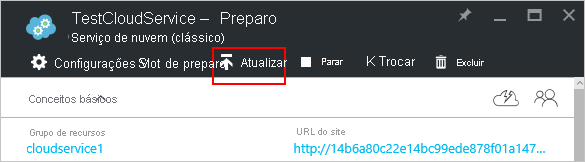
Atualize a implantação com um novo arquivo de pacote de serviço (.cspkg) e o arquivo de configuração de serviço (.cscfg).
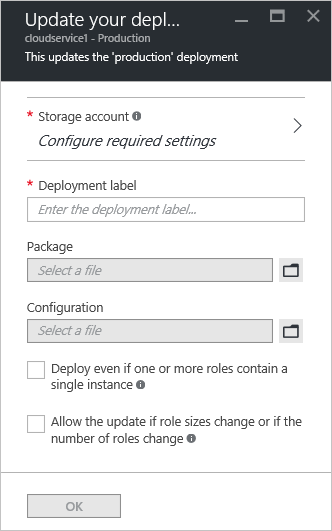
Como opção, atualize o rótulo de implantação e a conta de armazenamento.
Se alguma das funções tiver uma instância de função, selecione a caixa de seleção Implantar mesmo se uma ou mais funções contiverem uma única instância para permitir que a atualização continue.
O Azure pode garantir apenas 99,95 por cento de disponibilidade do Serviço de Nuvem durante uma atualização do Serviço de Nuvem se cada função tiver pelo menos duas instâncias de função (máquinas virtuais). Com duas instâncias de função, uma máquina virtual processa as solicitações do cliente enquanto a outra é atualizada.
Marque a caixa de seleção Iniciar implantação para aplicar a atualização após a conclusão do upload do pacote.
Selecione OK para iniciar a atualização do serviço.
Permutar implantações para promover a implantação de preparo para produção
Ao optar por implantar uma nova versão do serviço de nuvem, prepare e teste a nova versão em seu ambiente de preparo. Use Permutar para alternar as URLs pelas quais as duas implantações são endereçadas e para promover uma nova versão para produção.
É possível permutar implantações na página Serviços de Nuvem ou no painel.
No portal do Azure, selecione o serviço de nuvem que você deseja atualizar. Esta etapa abrirá a folha da instância do serviço de nuvem.
Na folha, selecione Permutar.
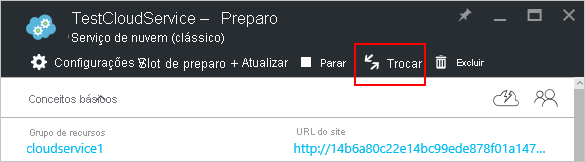
O seguinte aviso de confirmação é aberto:
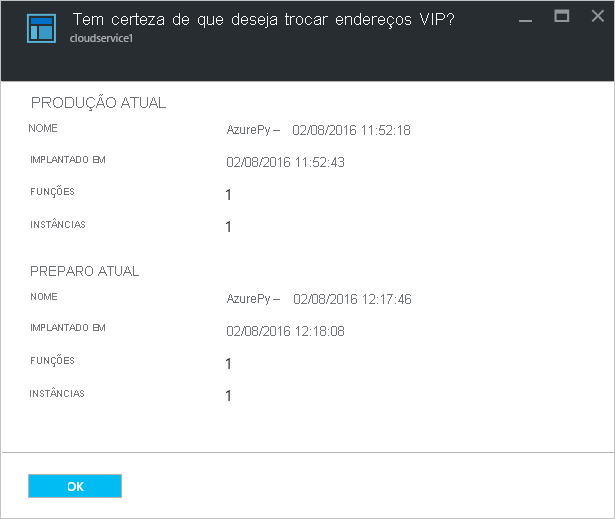
Após verificar as informações da implantação, selecione OK para trocar as implantações.
A permuta da implantação acontece rapidamente pois a única coisa alterada são os endereços IP virtuais (VIP) para as implantações.
Para economizar custos de computação, você pode excluir a implantação de preparo após verificar que sua implantação de produção está funcionando conforme o esperado.
Perguntas comuns sobre troca de implantações
Quais são os pré-requisitos para a troca de implantações?
Existem dois pré-requisitos essenciais para uma troca de implantação bem-sucedida:
Se quiser usar um endereço IP estático para o slot de produção, você também deverá reservar um para o slot de preparo. Caso contrário, a troca falhará.
Todas as instâncias de suas funções devem estar em execução para que você possa executar a troca. Você pode verificar o status de suas instâncias na folha Visão geral do Portal do Azure. Como alternativa, use o comando Get-AzureRole no Windows PowerShell.
Observação
As atualizações do SO convidado e as operações de recuperação de serviço também podem fazer com que as trocas de implantação falhem. Para saber mais, confira Solucionar problemas de implantação do serviço de nuvem.
Uma troca incorre em tempo de inatividade para meu aplicativo? Como devo lidar com isso?
Conforme descrito na seção anterior, uma troca de implantação normalmente é rápida, pois é apenas uma alteração de configuração no Azure Load Balancer. Em alguns casos, ela pode levar 10 segundos ou mais e resultar em falhas de conexão transitórias. Para limitar o impacto sobre os clientes, considere a implementação da lógica de repetição do cliente.
Excluir implantações e um Serviço de Nuvem
Antes de poder excluir um serviço de nuvem, você deve excluir cada implantação existente.
Para economizar custos de computação, você pode excluir a implantação de preparo após verificar que sua implantação de produção está funcionando conforme o esperado. Mesmo que você interrompa as instâncias de função implantadas, o Azure cobrará os custos de computação.
Use o procedimento a seguir para excluir uma implantação ou seu serviço de nuvem.
No portal do Azure, selecione o serviço de nuvem que você deseja excluir. Esta etapa abrirá a folha da instância do serviço de nuvem.
Na folha, selecione Excluir.
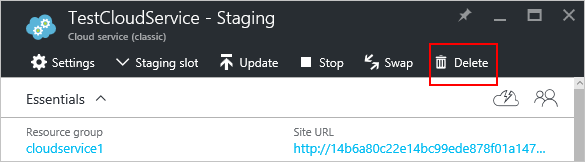
Para excluir o serviço de nuvem inteiro, selecione a caixa de seleção Serviço de nuvem e suas implantações. Ou escolha a caixa de seleção Implantação de produção ou Implantação de preparo.
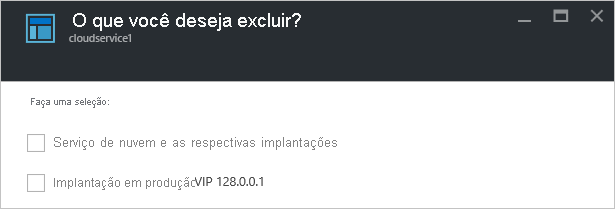
Selecione Excluir na parte inferior.
Para excluir o Serviço de Nuvem, selecione Excluir o Serviço de Nuvem. Em seguida, selecione Simno prompt de confirmação.
Observação
Quando um serviço de nuvem for excluído e o monitoramento detalhado estiver configurado, você deverá excluir manualmente os dados de sua conta de armazenamento. Para obter informações sobre onde encontrar as tabelas de métricas, consulte Introdução ao monitoramento de serviço de nuvem.
Localizar mais informações sobre implantações com falha
A folha Visão geral tem uma barra de status na parte superior. Quando você seleciona a barra, uma nova folha é aberta e exibe informações de erro. Se a implantação não contiver erros, a folha de informações ficará em branco.
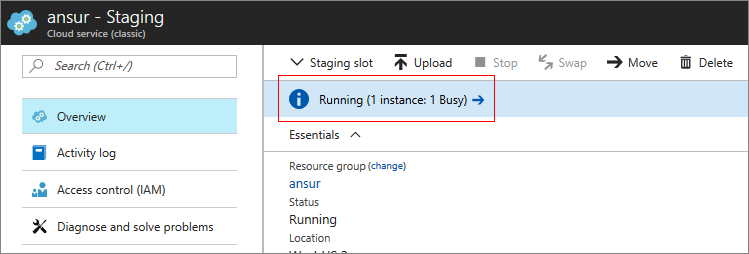
Próximas etapas
- Configuração geral do serviço de nuvem.
- Saiba como implantar um serviço de nuvem.
- Configurar um nome de domínio personalizado.
- Configure certificados TLS/SSL.